7 הדרכים הטובות ביותר לתקן את השלט של Android TV לא עובד
Miscellanea / / May 30, 2022
אם אתה צופה בהרבה תוכן מקוון בשירותי סטרימינג כמו נטפליקס ו-Prime Video, אנדרואיד TV היא השקעה מצוינת. אתה מקבל את רוב אפליקציות הסטרימינג שלך ישירות בטלוויזיה, מה שאומר שאתה יכול ליהנות מהתוכניות והסרטים האהובים עליך על מסך גדול. בעוד שממשק המשתמש ברוב טלוויזיות אנדרואיד זהה לאחר החדש עדכון של Google TV, השלטים יכולים להיות שונים מאוד.

כל יצרן מאגד את השלט הקנייני שלו עם אנדרואיד TV. לפיכך, אם השלט שלך מפסיק לעבוד, לא תוכל לשלוט באף היבט של Android TV שלך. אם זו בעיה שאתה מתמודד איתה, הנה כמה דרכים שבהן תוכל לתקן את בעיית השלט של Android TV שלא עובד.
1. הפעל מחדש את הטלוויזיה
לכל מה שאתה יודע, הבעיה היא למעשה עם אנדרואיד TV עצמו ולא בשלט. הדרך הטובה ביותר לאמת זאת היא להפעיל מחדש את הטלוויזיה. ברור שאינך יכול להפעיל מחדש את הטלוויזיה באמצעות השלט מכיוון שהוא אינו פונקציונלי.

במקום זאת, משוך את תקע הטלוויזיה משקע החשמל והמתן מספר דקות לפני שתחבר אותה בחזרה. המתן עד שהטלוויזיה שלך תופעל מחדש, ולאחר מכן בדוק אם השלט פועל.
2. בדוק והחלף את הסוללות בשלט הרחוק
שלטי הטלוויזיה פועלים על תאים אלקליין או סוללות, כך שאם הטעינה בסוללה נגמרה, היא לא תפעל עוד כמתוכנן. החלק את המכסה של תא הסוללות בשלט והסר את הסוללות. החלף אותם בחדשים ובדוק אם השלט פועל.

בזמן שאתה בזה, בדוק אם השלט מכיל את הסוללות מהסוג הנכון. והכי חשוב והקוטביות תואמות את אלו המוזכרות בשלט. אם אתה משתמש בסוללות נטענות, ודא שהסוללות נטענות לפני הכנסתן לשלט.
3. השתמש בשילוב לחצנים כדי לשייך שוב את השלט
רוב השלטים של Android TV מתחברים לטלוויזיה שלך באמצעות Bluetooth. אז תצטרך להתאים עם הטלוויזיה, בניגוד לשלט אינפרא אדום (IR) סטנדרטי. אם השלט מתנתק, הוא לא יעבוד יותר עם הטלוויזיה עד שהוא יוצמד בחזרה. לשלטים ולטלוויזיות שונות יש שילובי לחצנים שונים לשיוך השלט.

אתה יכול לעיין במדריך למשתמש שהגיע עם הטלוויזיה שלך כדי למצוא את שילוב הכפתורים הנכון לשיוך השלט. זה יכול להיות כפתור הבית והחזרה בחלק מהטלוויזיות או פשוט להחזיק את כפתור הבית למשך כמה שניות בחלק מהטלוויזיות. אם אינך מוצא את המידע במדריך למשתמש, חיפוש מהיר בגוגל אמור לעזור לך.
4. התקרב אל הטלוויזיה
כפי שהוזכר קודם לכן, שלטים חדשים רבים של Android TV מתחברים לטלוויזיה שלך באמצעות Bluetooth. אז כדי שהשלט יעבוד, הוא צריך להיות בטווח ה-Bluetooth של הטלוויזיה. אם שלט הטלוויזיה לא עובד מרחוק, נסה להתקרב לטלוויזיה ונסה שוב. כמו כן, ודא שאין הרבה חסימות בין הטלוויזיה לשלט.
קירות ועמודי בטון בקו בין השלט לטלוויזיה יכולים להשפיע על טווח ה-Bluetooth. זה חל גם על שלטי IR סטנדרטיים. מכיוון ש-IR דורשים שהמשדר והמקלט יהיו באותו קו ראייה, אתה צריך להיות מול הטלוויזיה ולכוון את השלט ישר לטלוויזיה כדי שזה יעבוד.
5. בדוק אם פולט IR פועל מתחת למצלמה
אם ל-Android TV שלך יש שלט IR מסורתי, יש דרך מהירה לבדוק אם פולט ה-IR בשלט שלך עובד תקין או לא. תזדקק לסמארטפון שלך כדי לבצע את השלב הזה. הנה מה שאתה צריך לעשות.
שלב 1: פתח את אפליקציית המצלמה בסמארטפון שלך.
שלב 2: כוון את המצלמה אל משדר ה-IR בשלט. הוא ממוקם בדרך כלל בחלק העליון של השלט.

שלב 3: לחץ על כפתור כלשהו בשלט ותראה מהבהב קל בעינית המצלמה של הטלפון החכם שלך.

אם אתה רואה מהבהב קל, השלט פועל בסדר וייתכן שהבעיה היא במשהו אחר. אם אינך רואה שום נורית מהבהבת, זה עשוי להצביע על בעיה בחומרה בשלט שלך.
6. השתמש בהתקן קלט חלופי כדי לשייך שוב את השלט
מכיוון שאינך יכול להשתמש בשלט הטלוויזיה שלך כהתקן קלט, אתה יכול לחבר התקן קלט חיצוני כמו עכבר כדי לשלוט ברכיבים השונים בטלוויזיה שלך. לאחר שחיברת את העכבר, תוכל להתאים את השלט שלך שוב לטלוויזיה דרך תפריט ההגדרות. הנה איך לעשות את זה.
שלב 1: חבר עכבר או מקלדת ל-Android TV שלך באמצעות אחת מיציאות ה-USB.

שלב 2: לחץ על סמל ההגדרות בפינה השמאלית העליונה.

שלב 3: לאחר מכן, בחר באפשרות שלטים ואביזרים.

שלב 4: לחץ על שלט רחוק.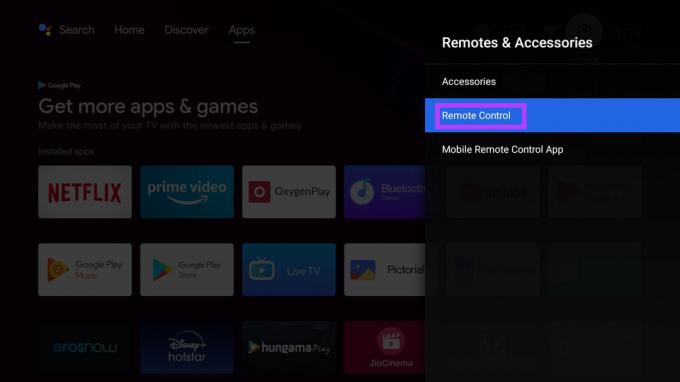
שלב 5: בחר הוסף שלט רחוק.

כעת, בצע את השלבים על המסך כדי לשייך שוב את השלט שלך לטלוויזיה.

7. השתמש באפליקציית Google TV כשלט רחוק
אם הכל נכשל, המוצא האחרון שלך יהיה להשתמש באפליקציית Google TV כשלט לטלוויזיה שלך. זה טוב שגוגל נותנת לך את האפשרות הזו באפליקציית Google TV, כך שבמקרה שלט שלך יפסיק לעבוד או שאתה מפספס אותו, אתה תמיד יכול להשתמש באפשרות זו כגיבוי. ככה זה עובד.
שלב 1: פתח את אפליקציית Google TV בטלפון החכם שלך.

שלב 2: בחר באפשרות שלט הטלוויזיה בפינה השמאלית התחתונה של האפליקציה.

שלב 3: כשתתבקש, הקש על אפשר כדי להעניק הרשאה לאפליקציה.

שלב 4: בחר את ה-Android TV שברצונך לשלוט בו.

שלב 5: כעת תראה קוד המוצג על מסך הטלוויזיה שלך. הזן אותו בטלפון והקש על התאמה.

הטלפון החכם שלך יתאים לטלוויזיה שלך. אתה יכול להשתמש בטלפון שלך כשלט עם ה-Android TV עכשיו.
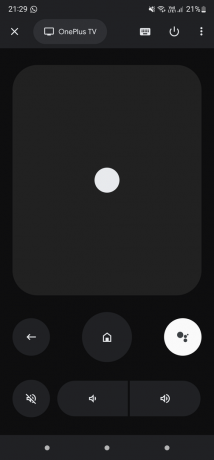
שלוט ב-Android TV שלך בקלות
זה בטח מעצבן שהשלט של Android TV שלך לא עובד מכיוון שלא תוכל לשלוט באף היבט של הטלוויזיה שלך בלעדיו. עם זאת, אתה יכול להשתמש בפתרונות אלה כדי לתקן את השלט שלך ולהחזיר אותו לעבודה. לחלופין, אתה יכול להשתמש בסמארטפון שלך כשלט עבור Android TV שלך. אם יש לך מקל Fire TV במקום Android TV, הנה איך אתה יכול לתקן את השלט של Fire TV Stick לא עובד נושא.
עודכן לאחרונה ב-30 במאי, 2022
המאמר לעיל עשוי להכיל קישורי שותפים שעוזרים לתמוך ב-Guiding Tech. עם זאת, זה לא משפיע על שלמות העריכה שלנו. התוכן נשאר חסר פניות ואותנטי.



